前言碎碎念
一直以來都知道composer的存在,但始終都沒去使用,最近感覺到自己的PHP知識庫似乎太舊了,這幾天努力的在更新自己的知識庫,還特地去買 歐萊禮-現代PHP 這本書(還不錯),不得不說坊間真的有太多PHP的書根本沒辦法與業界接軌 (大概有87%)
2018.07.24 補充說明:在最下方補充了一些無法使用的可能原因。
安裝composer
在windows底下要安裝composer可以說是最容易的了,只要到官網下載就可以了。
官方網址: https://getcomposer.org/download/
下載連結: Composer-Setup.exe
下載以後,安裝它就搞定了! (就是這麼簡單)
使用composer
至於要怎麼使用 composer 呢?
(一).開啟您的專案
在您的專案,新增一個 composer.json 的文件 , 例如我在 AidecF 這個資料夾底下新增一個 composer.json 的文件
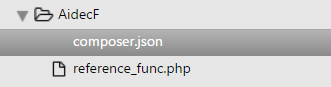
(二).添加依賴配置
將要下載的套件添加到 composer.json 裡面 (假設我們要裝 php-ml )
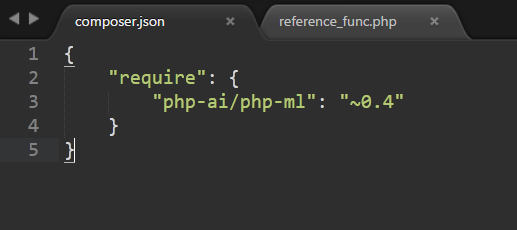
{
"require": {
"php-ai/php-ml": "~0.4"
}
}
(三).執行composer
在 composer.json 配置好要使用的套件後,打開 cmd 切換到專案目錄 輸入 composer install
就會開始安裝了(安裝需要一些時間)。
操作步驟:
(1).點左下角放大鏡,輸入cmd打開命令提字元
(2).在使用 cd D:\Program Files (x86)\Ampps\www\project\AidecF 切換目錄
(3).輸入 composer install
另一種方法:
(1).到專案目錄

點一下連結 呈 藍色

輸入 cmd 點下 enter ,便會自動開啟 命令提字元 並切換到該目錄了

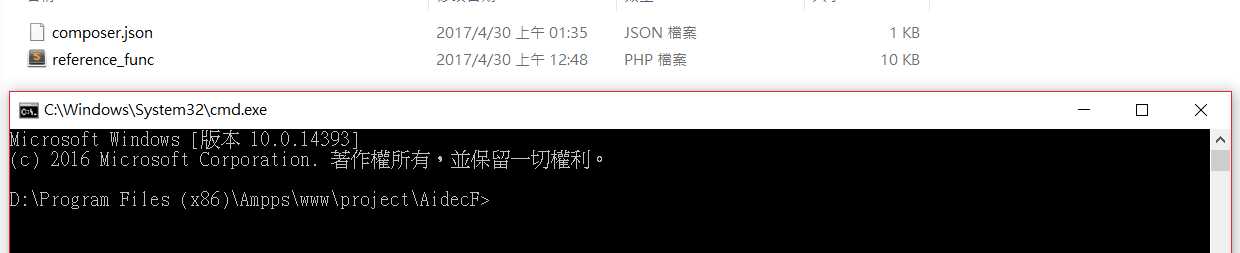
輸入 composer install 開始安裝

稍微等一段時間後,就完成安裝了。 會在目錄裡看到多了 vendor 資料夾(相依套件都放這裡) 與 composer.lock 文件
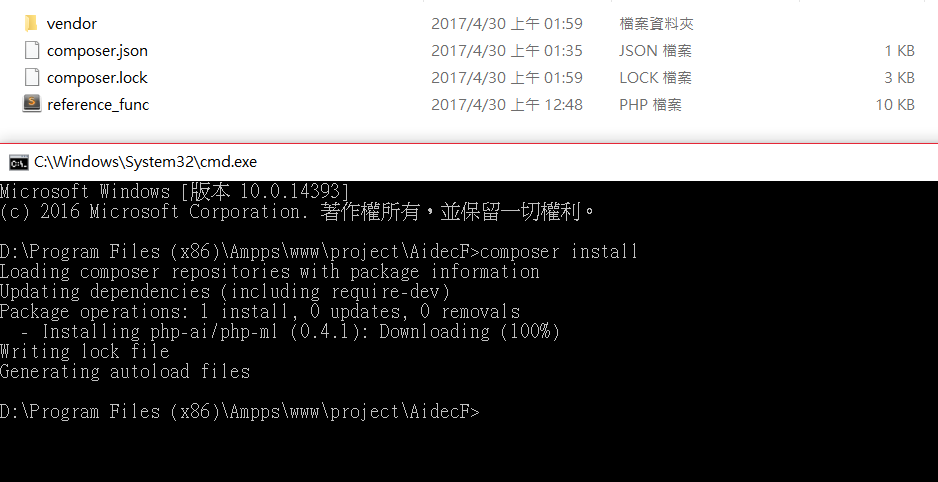
呵呵,是不是覺得又朝 現代PHP 更近一步了
題外話,一直以來都使用自己開發的MVC框架,最近感覺 laravel 蠻紅的想試試看,但研究了一下覺得有些難入門啊
2018.07.24 補充說明:
前幾天透過Composer安裝Laravel的時候,順便回來看自己寫的這篇文章,發現到當初遺漏說明了兩點,若沒有做這兩項很有可能會導致無法使用。
(一).配置環境變數
若我們沒有配置環境變數的話,在cmd下指令都會出現「不是內部指令」的提示。至於要如何配置環境變數呢?
首先我要要到[控制台的系統],我們可以從[本機→右鍵→內容]
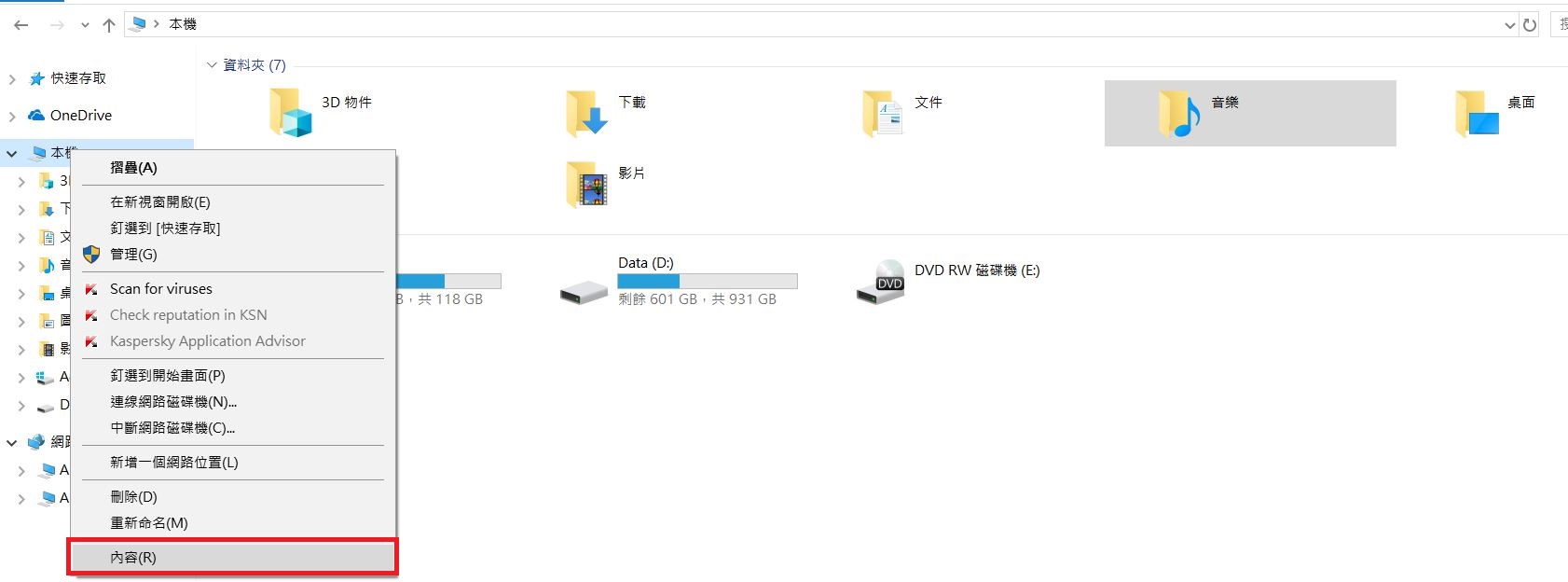
接著點選[進階系統設定]
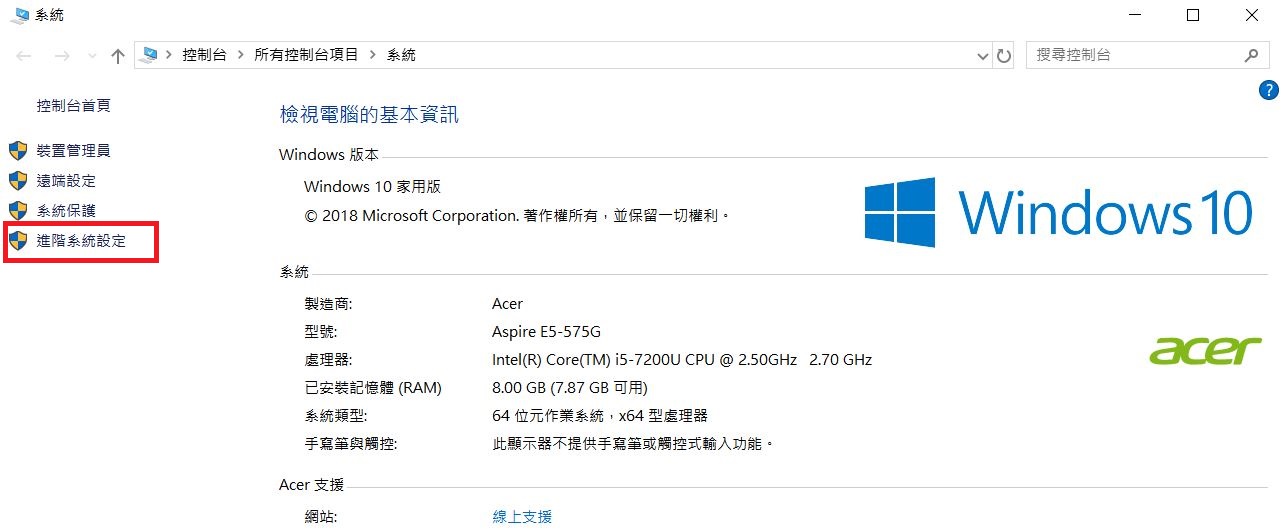
點選[環境變數]
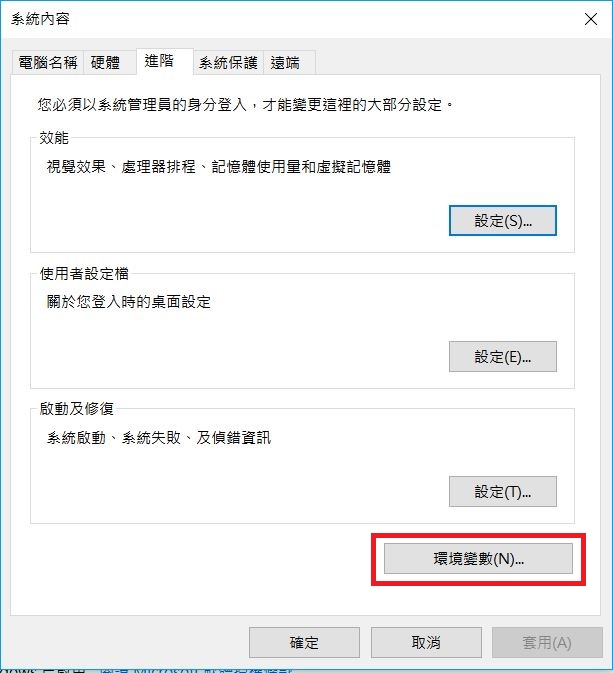
在[環境變數]的[系統變數]內,找到[Path],然後點選[編輯]
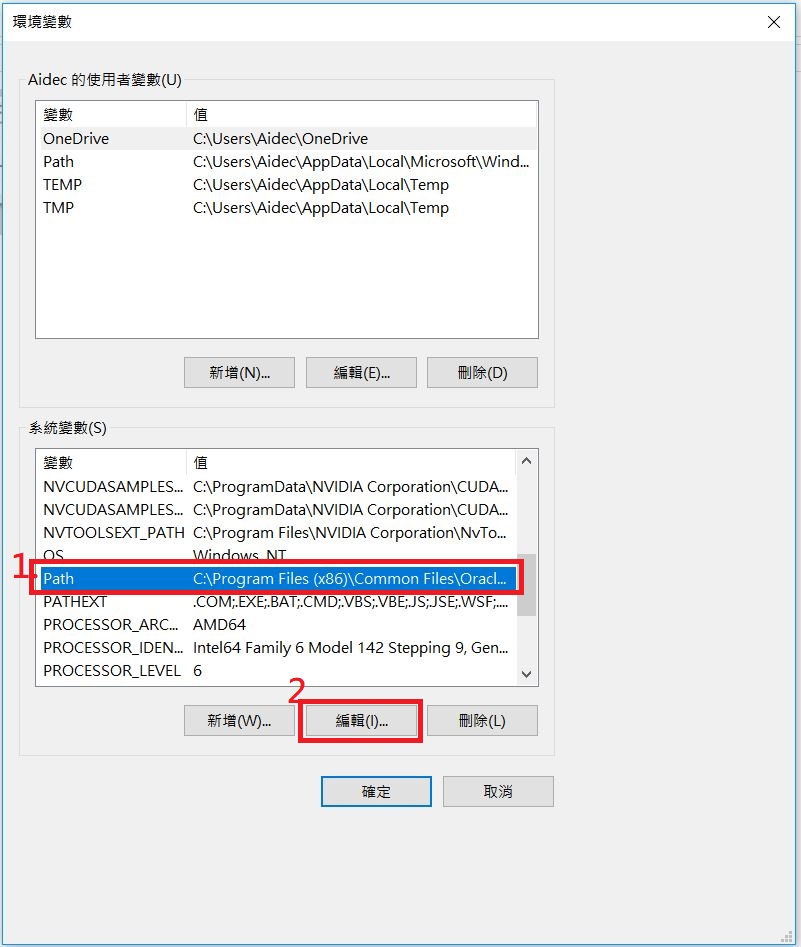
接著,我們要把我們的PHP路徑給添加進去,例如我的是使用Ampps來運行LAMP的,所以我的路徑是 D:\Program Files (x86)\Ampps\php
至於實際的路徑要看你當初安裝在哪一個目錄,且是使用什麼樣網頁伺服器WAMP/Ampps...不同的目錄位置會有些差異。
確定PHP的路徑後,在按[新增]把路徑添加到[環境變數]當中。然後再點選[確定]並且重新開機。
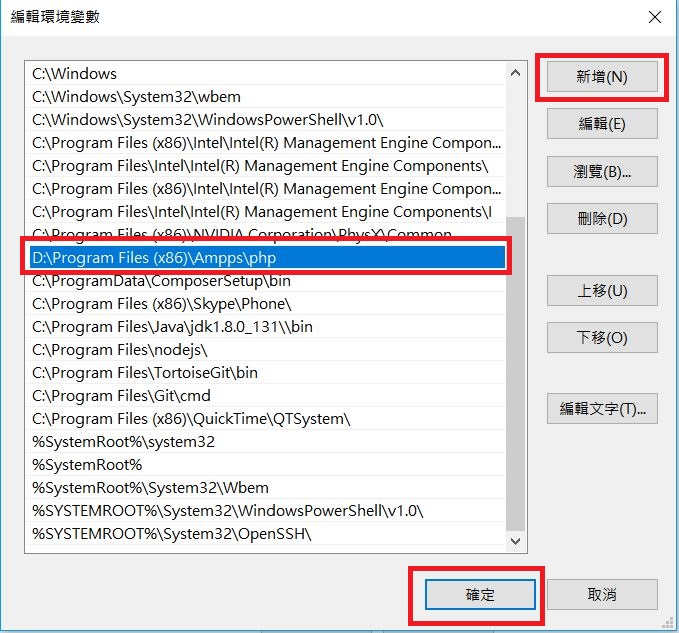
(二).啟動網頁伺服器
當我們設定完環境變數並且重開機之後,還有一點特別重要,就是一定要打開網頁伺服器。
像Aidec平常開機以後,會習慣性的去開啟Ampps網頁伺服器(職業病),所以每次使用Composer都能正常運作。
但最近有天卻發現無法使用,後來才發現原來是沒開啟網頁伺服器。
假如不行的話,可以在user使用者變數添加,變數名稱php,變數值D:\Program Files (x86)\Ampps\php\php.exe
文章轉載或引用,請先告知並保留原文出處與連結!!(單純分享或非營利的只需保留原文出處,不用告知)
原文連結:
https://blog.aidec.tw/post/php-composer-install-use-windows-10
若有業務合作需求,可寫信至: opweb666@gmail.com
創業、網站經營相關內容未來將發布在 小易創業筆記